SAP BEx - वेब
इस अध्याय में, हम बीईएक्स वेब के बारे में विस्तार से चर्चा करेंगे और इसके कार्यों को समझेंगे। हम यह भी सीखेंगे कि वेब एप्लिकेशन डिजाइनर का उपयोग कैसे करें। इसके अलावा, हम सीखेंगे कि वेब एप्लिकेशन और विभिन्न BEx वेब विश्लेषक विकल्प बनाने के साथ-साथ विश्लेषण और रिपोर्टिंग कैसे करें।
व्यापार एक्सप्लोरर - वेब अनुप्रयोग डिजाइनर
वेब एप्लिकेशन डिजाइनर (WAD) SAP बिजनेस एक्सप्लोरर के तहत एक उपकरण है जिसका उपयोग BW सामग्री के आधार पर वेब एप्लिकेशन को विकसित करने के लिए किया जा सकता है जैसे - Charts, Maps तथा Tables। WAD का उपयोग करके विकसित किए गए एप्लिकेशन को वेब टेम्पलेट के रूप में सहेजा जा सकता है और वेब ब्राउज़र से कॉल करने पर उन्हें वेब एप्लिकेशन के रूप में संदर्भित किया जाता है।
ये वेब टेम्प्लेट वेब एप्लिकेशन डिज़ाइनर में किसी भी बदलाव के लिए संपादित किए जा सकते हैं। वेब टेम्पलेट एचटीएमएल पेज हैं जो मानक मार्कअप भाषा और वेब डिज़ाइन एपीआई के आधार पर व्यक्तिगत आवश्यकता को पूरा करने के लिए डिज़ाइन किए जा सकते हैं।
वेब एप्लिकेशन डिजाइनर को खोलने के लिए, आपको बिजनेस एक्सप्लोरर फ़ोल्डर → वेब एप्लीकेशन डिजाइनर पर नेविगेट करना चाहिए।
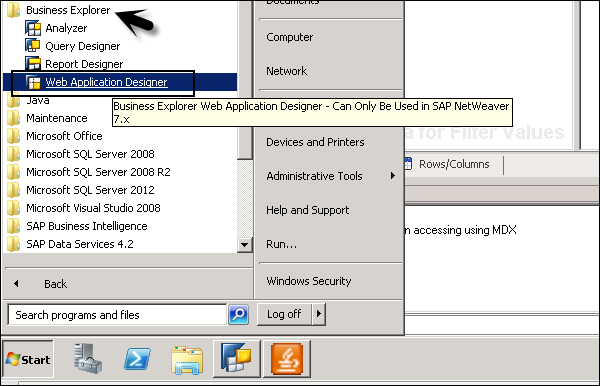
जब आप वेब एप्लिकेशन डिज़ाइनर पर क्लिक करते हैं, तो आपको BW सिस्टम का विवरण पास करना होगा -
- Client
- उपयोगकर्ता नाम
- Password
- Language
BEx वेब एप्लिकेशन डिज़ाइनर (WAD) में चार स्क्रीन होते हैं जो विभिन्न वेब अनुप्रयोगों को विकसित करने के लिए विभिन्न कार्य प्रदान करते हैं -
- वेब आइटम स्क्रीन क्षेत्र
- वेब टेम्पलेट स्क्रीन क्षेत्र
- गुण स्क्रीन क्षेत्र
- त्रुटि और चेतावनी स्क्रीन क्षेत्र
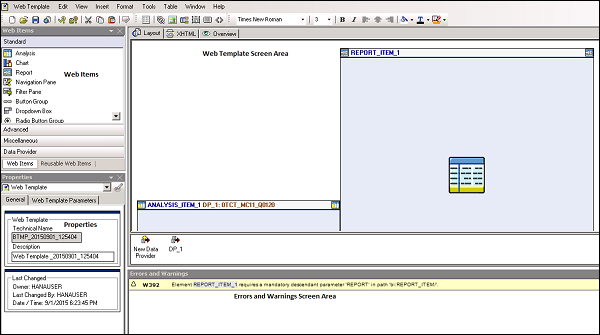
वेब आइटम स्क्रीन क्षेत्र
वेब आइटम स्क्रीन उन वेब आइटमों की सूची प्रदान करती है जिनका उपयोग वेब अनुप्रयोगों को विकसित करने के लिए किया जा सकता है। आप यह निर्धारित कर सकते हैं कि डेटा प्रदाता से डेटा को ऐवेब एप्लिकेशन में कैसे प्रदर्शित किया जाता है।
वेब आइटम स्क्रीन को विभिन्न वर्गों में विभाजित किया गया है -
- वेब-आइटम समूहीकरण: मानक
- वेब-आइटम समूहीकरण: उन्नत
- वेब-आइटम समूहीकरण: विविध

वेब आइटम मानक विकल्प के तहत, आप निम्न आइटम प्रकारों का उपयोग कर सकते हैं -
- Analysis
- Chart
- Report
- नेविगेशन क्षेत्र
- फिल्टर क्षेत्र
- बटन समूह
- ड्रॉप डाउन बॉक्स
- रेडियो बटन समूह
- चेकबॉक्स समूह
- सूची बाक्स
- पदानुक्रमित फ़िल्टर चयन
वेब आइटम अग्रिम विकल्प के तहत, आप निम्नलिखित आइटम प्रकारों का उपयोग कर सकते हैं -
- वेब टेम्पलेट
- कंटेनर लेआउट
- Container
- टैब पृष्ठ
- Group
- एकल दस्तावेज़
- दस्तावेज़ सूची
- Map
- सिस्टम संदेश
- सूचना क्षेत्र
- इनपुट क्षेत्र
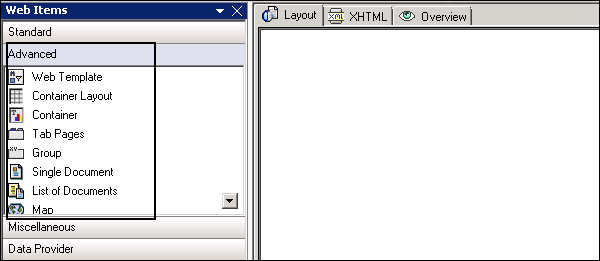
वेब आइटम विविध विकल्प के तहत, आप निम्न आइटम प्रकारों का उपयोग कर सकते हैं -
- डेटा प्रदाता - सूचना
- Text
- Link
- अपवादों की सूची
- शर्तों की सूची
- मेनू पट्टी
- गुण फलक
- Ticker
- संदर्भ की विकल्प - सूची
- Script
- कस्टम एन्हांसमेंट
- पृष्ठ ब्रेक
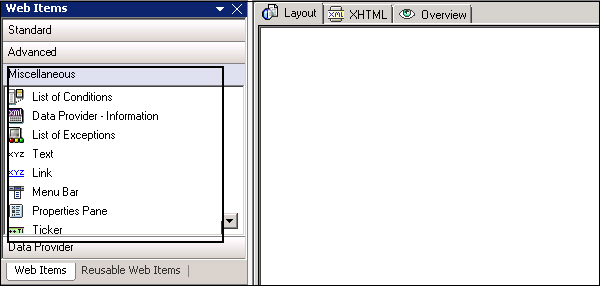
डेटा प्रोवाइडर सेक्शन का इस्तेमाल फिल्टर के प्रकार या क्वेरी व्यू के प्रकार के डेटा प्रोवाइडर बनाने के लिए किया जा सकता है। डेटा प्रदाता जोड़ने के लिए, आप आवश्यक डेटा प्रदाता प्रकार को अपने वेब टेम्पलेट में खींच सकते हैं।

वेब टेम्पलेट स्क्रीन क्षेत्र
इस क्षेत्र में वेब टेम्पलेट हैं जिन्हें आप वेब एप्लिकेशन में जोड़ते हैं। एक वेब टेम्पलेट को HTML पेज के रूप में जाना जाता है जिसका उपयोग वेब एप्लिकेशन की संरचना को निर्दिष्ट करने के लिए किया जा सकता है।
वेब टेम्पलेट स्क्रीन क्षेत्र में, आपके पास शीर्ष पर तीन अलग-अलग टैब हैं -
- लेआउट टैब
- XHTML टैब
- अवलोकन टैब
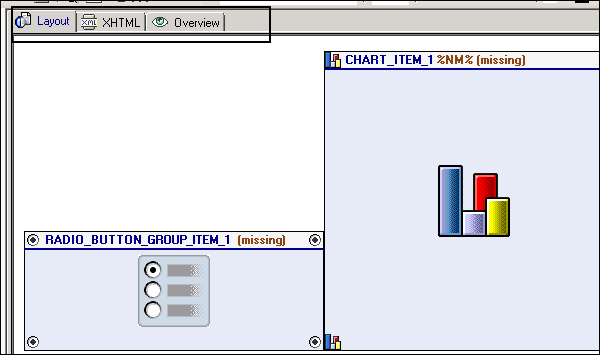
Layout tab- इस टैब का उपयोग वेब टेम्पलेट के विज़ुअल फ़ोकस को डिज़ाइन करने के लिए किया जाता है। आप वेब आइटम अनुभाग से वेब टेम्पलेट में आइटमों को खींच और छोड़ सकते हैं।
XHTML tab page- इस टैब का उपयोग टेम्पलेट में जोड़े गए वेब आइटम के लेआउट दृश्य को देखने के लिए किया जाता है। XHTML कोड के प्रत्येक घटक का रंग अलग होता है।
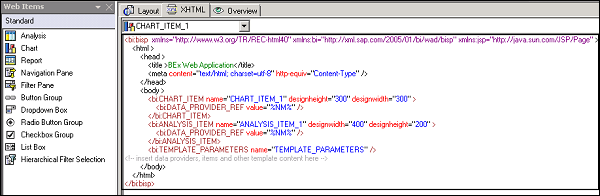
- टिप्पणियाँ: ग्रे
- गुण: लाल
- गुण मान: नीला
- HTML टैग: काला
- वेब आइटम, कमांड, डेटा प्रदाता: गहरा लाल
- ग्रंथ: हरा
- हाइपरलिंक्स: वायलेट
<bi:bisp xmlns = "http://www.w3.org/TR/REC-html40"
xmlns:bi = "http://xml.sap.com/2005/01/bi/wad/bisp" xmlns:jsp="http://java.sun.com/JSP/Page" >
<html>
<head>
<title >BEx Web Application</title>
<meta content = "text/html; charset = utf-8" http-equiv = "Content-Type" />
</head>
<body>
<bi:CHART_ITEM name = "CHART_ITEM_1" designheight = "300" designwidth = "300" >
<bi:DATA_PROVIDER_REF value = "%NM%" />
</bi:CHART_ITEM>
<bi:ANALYSIS_ITEM name = "ANALYSIS_ITEM_1" designwidth = "400" designheight = "200" >
<bi:DATA_PROVIDER_REF value = "%NM%" />
</bi:ANALYSIS_ITEM>
<bi:TEMPLATE_PARAMETERS name = "TEMPLATE_PARAMETERS" />
<!-- insert data providers, items and other template content here -->
</body>
</html>
</bi:bisp>आप वेब टेम्पलेट के XHTML में परिवर्तन कर सकते हैं और वे सीधे लेआउट टैब में परिलक्षित होते हैं। उपरोक्त कार्यक्रम में, आप वेब टेम्पलेट में जोड़े गए वेब आइटमों का एक्सएचटीएमएल कोड देख सकते हैं।
Overview- ओवरव्यू टैब में, आप सभी डेटा प्रदाता, वेब आइटम और कमांड देख सकते हैं। इनमें से किसी भी फ़ील्ड को प्रदर्शित करने के लिए, आप चेक बॉक्स का चयन कर सकते हैं।

आप प्रत्येक वस्तु के लिए अलग-अलग क्रम का चयन भी कर सकते हैं -
Grouped - इसका उपयोग करके, आप टाइप की गई वस्तुओं को सूचीबद्ध कर सकते हैं: डेटा प्रदाता, वेब आइटम और कमांड।
Web Template - इस तरह के आदेश का उपयोग करते हुए, वेब टेम्पलेट में उपयोग की जाने वाली वस्तुओं के अनुक्रम को एक फ्लैट संरचना के रूप में प्रदर्शित किया जाता है।
Web Template Hierarchical - वेब टेम्पलेट अनुक्रम को पदानुक्रमित संरचना के रूप में प्रदर्शित किया जाता है।

संपत्ति स्क्रीन क्षेत्र
इस क्षेत्र का उपयोग वेब आइटम और वेब टेम्पलेट के गुणों को परिभाषित करने के लिए किया जाता है।

ड्रॉप डाउन सूची से, आप वेब टेम्पलेट या व्यक्तिगत वेब आइटम का चयन कर सकते हैं। प्रॉपर्टीज़ के तहत, जब आप ड्रॉपडाउन बॉक्स से वेब टेम्पलेट चुनते हैं तो यह आपको वेब टेम्पलेट के लिए पैरामीटर सेट करने की अनुमति देता है।
जब आप ड्रॉप डाउन सूची से एक वेब आइटम चुनते हैं, तो निम्न सेटिंग्स की जा सकती हैं -
General Tab Page - यह विकल्प आपको वेब आइटम के लिए एक नया डेटा प्रदाता बनाने और अपने वेब टेम्पलेट के वेब आइटम को असाइन करने की अनुमति देता है।
Web Item Parameter Tab Page- यह विकल्प चयनित वेब आइटम के लिए पैरामीटर का चयन करने के लिए उपयोग किया जाता है। आप प्रदर्शन, आंतरिक प्रदर्शन, डेटा बाइंडिंग, चार्ट टेक्स्ट आदि से संबंधित वेब आइटम के लिए अलग-अलग पैरामीटर सेट कर सकते हैं।
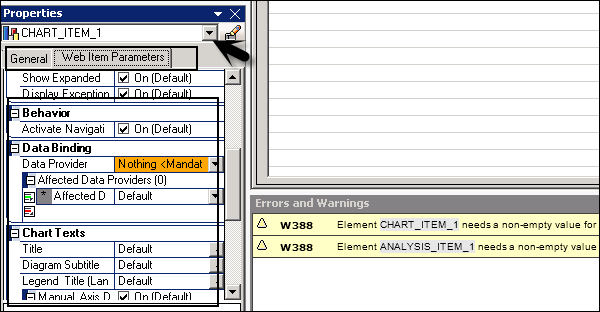
त्रुटि और चेतावनी स्क्रीन क्षेत्र
इस विकल्प का उपयोग त्रुटियों और चेतावनियों को देखने के लिए किया जाता है जब आप WAD में वेब टेम्पलेट को मान्य करते हैं।

बिजनेस एक्सप्लोरर - विश्लेषण और रिपोर्टिंग
बीईएक्स वेब अनुप्रयोगों का उपयोग करके आप बीडब्ल्यू सामग्री पर डेटा विश्लेषण और रिपोर्टिंग कर सकते हैं। रिपोर्टिंग और विश्लेषण करने के लिए, आपको वेब अनुप्रयोगों को डिज़ाइन करना चाहिए और इसे वेब ब्राउज़र में खोलना चाहिए।
WAD में एक वेब एप्लिकेशन बनाना
बीईएक्स वेब एप्लिकेशन डिजाइनर में एक वेब एप्लिकेशन बनाने के लिए, आपको एक नया वेब टेम्पलेट बनाने की आवश्यकता है। एक नया वेब टेम्पलेट बनाने के लिए, आप वेब टेम्पलेट → न्यू पर जा सकते हैं।

आप वेब एप्लिकेशन टूल बार में नए आइकन पर क्लिक करके एक नया वेब टेम्प्लेट भी खोल सकते हैं। अगला कदम वेब प्रदाता को एक डेटा प्रदाता प्रदान करना है। आप एक डेटा प्रदाता को कई वेब आइटम पर असाइन कर सकते हैं।
विभिन्न विकल्पों का उपयोग करके डेटा प्रदाता का असाइनमेंट
आप वेब आइटम अनुभाग के तहत डेटा प्रदाता विकल्प का उपयोग कर सकते हैं। आप चयन कर सकते हैं कि आप किस प्रकार के फ़िल्टर का डेटा प्रदाता बनाना चाहते हैं या क्वेरी व्यू टाइप करें और वेब टेम्पलेट स्क्रीन क्षेत्र के निचले डेटा प्रदाता अनुभाग में संबंधित लाइन खींचें। यह डेटा प्रदाता संवाद बॉक्स खोलता है।
संवाद बॉक्स में डेटा प्रदाता का नाम दर्ज करें और डेटा प्रदाता के अनुसार सेटिंग करें।
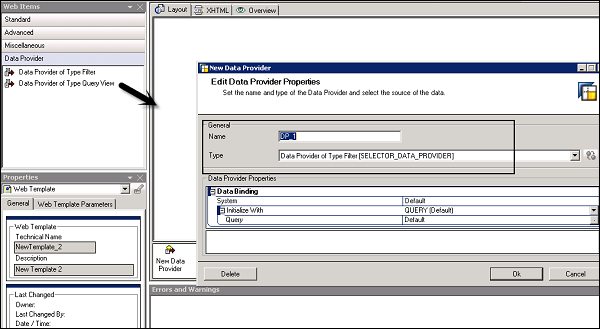
किसी वेब आइटम को जोड़ने के लिए, आप इसे वेब अनुभाग से खींच सकते हैं: मानक, उन्नत और विविध के तहत। वेब आइटम वेब टेम्पलेट स्क्रीन क्षेत्र में दिखाई देता है। आप गुण टैब के अंतर्गत नाम बदलें वेब आइटम बटन पर क्लिक करके वेब आइटम का नाम बदल सकते हैं।
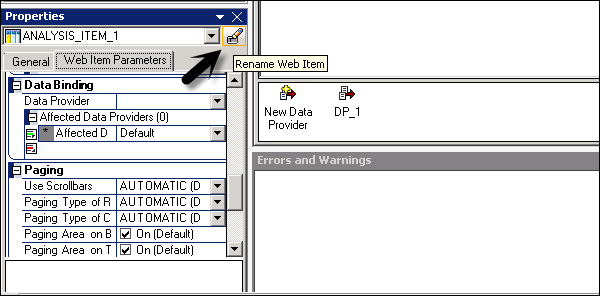
अगला कदम प्रॉपर्टीज पर नेविगेट करना है → संबंधित वेब आइटम के लिए डेटा प्रदाता का असाइनमेंट बनाने या बदलने के लिए सामान्य टैब चुनें। अगला चरण वेब आइटम पैरामीटर टैब पृष्ठ पर नेविगेट करना है जहां आप वेब आइटम के लिए मापदंडों को परिभाषित कर सकते हैं।
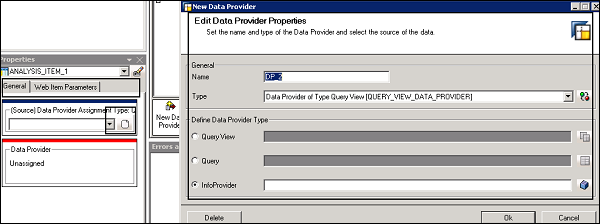
लेआउट को परिभाषित करने के लिए, आपको टूल बार में स्वरूप टैब का उपयोग करने की आवश्यकता है।
शीर्ष पर प्रारूप टैब पर क्लिक करें → वेब एप्लिकेशन डिज़ाइनर के मेनू बार में संरेखित करें का चयन करें जो आपको वेब आइटम को सही ठहराने की अनुमति देता है।
शीर्ष पर स्वरूप टैब पर क्लिक करें → वेब एप्लिकेशन डिज़ाइनर के मेनू बार में संरेखित करें का चयन करें जो आपको वेब आइटम को सही ठहराने की अनुमति देता है।
शीर्ष पर प्रारूप टैब पर क्लिक करें → वेब एप्लिकेशन डिज़ाइनर के मेनू बार में संरेखित केंद्र का चयन करें जो आपको वेब आइटम को सही ठहराने की अनुमति देता है।
आप किसी वेब आइटम को वेब टेम्पलेट स्क्रीन क्षेत्र में किसी भी स्थिति में भी खींच सकते हैं। आप तालिका टैब पर जाकर HTML तालिका में वेब आइटम की व्यवस्था भी कर सकते हैं।

वेब आइटम्स को व्यवस्थित करने के लिए, आपको अलग-अलग वेब आइटम्स को अलग-अलग टेबल सेल्स में खींचने की जरूरत है।
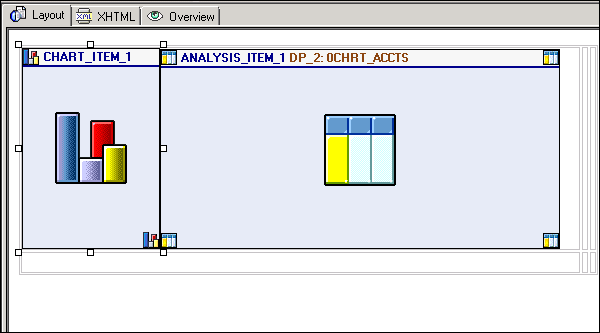
अब वेब टेम्प्लेट को सहेजने के लिए, वेब टेम्प्लेट पर जाएँ, वेब टेम्प्लेट का चयन करें → इसे वेब एप्लिकेशन डिज़ाइनर मेनू बार में सहेजें।
वेब टेम्प्लेट को निष्पादित करने के लिए, वेब टेम्प्लेट में नेविगेट करें → ब्राउज़र में अपने वेब एप्लिकेशन को देखने के लिए निष्पादित करें। वेब टेम्पलेट को निष्पादित करने के लिए, आपको वेब टेम्पलेट को सहेजने की आवश्यकता है।
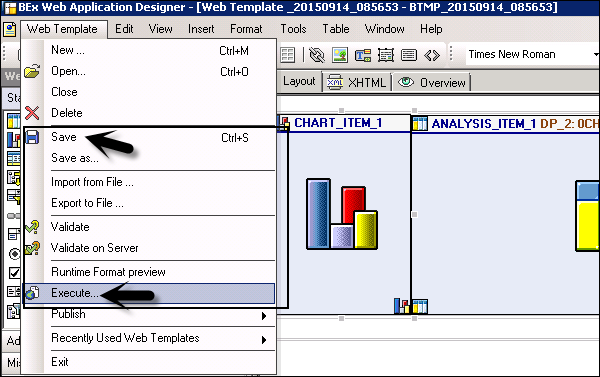
आप निष्पादित वेब एप्लिकेशन के संदर्भ मेनू में प्रिंट विकल्प का चयन करके वेब एप्लिकेशन को प्रिंट भी कर सकते हैं।
बिजनेस एक्सप्लोरर - बीईएक्स वेब विश्लेषक विकल्प
वेब विश्लेषक डेटा विश्लेषण करने के लिए एक उपकरण है और इसे URL का उपयोग करके बुलाया जा सकता है। आप टूल → बीईएक्स वेब एनालाइज़र पर नेविगेट करके वेब एप्लिकेशन डिज़ाइनर से बीएक्स वेब एनालाइज़र लॉन्च कर सकते हैं।
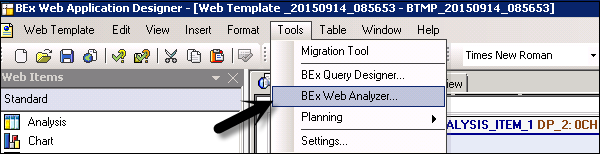
आप एडहॉक डेटा विश्लेषण कर सकते हैं और प्रसारण फ़ंक्शन जैसे अन्य वेब विश्लेषक कार्यों का भी उपयोग कर सकते हैं जो आपको अन्य उपयोगकर्ताओं को विश्लेषण प्रसारित करने की अनुमति देता है।
वेब एनालाइज़र में, आप संदर्भ मेनू के तहत सेव व्यू विकल्प का चयन करके डेटा दृश्य भी सहेज सकते हैं।
आपके पास वेब एनालाइज़र के तहत कई प्रकार के कार्य हैं जो एडहॉक विश्लेषण करने के लिए उपयोग किए जा सकते हैं -
- नेविगेशन फलक
- Links
- पुश बटन
- संदर्भ की विकल्प - सूची

वेब एनालाइज़र में, आप विभिन्न कार्यों को देख सकते हैं जो एक बटन के पुश पर किए जा सकते हैं। इन सभी कार्यों को विस्तार से बताया गया है -
New Analysis- न्यू एनालिसिस पुश बटन के उपयोग के साथ, आप अपने विश्लेषण को आधार बनाने के लिए डेटा प्रदाता का चयन करके एक नया विश्लेषण बना सकते हैं। नए विश्लेषण के लिए, आप डेटा प्रदाताओं को या तो SAP BW सिस्टम से या गैर-SAP डेटा प्रदाता का उपयोग नए विश्लेषण में करने के लिए कर सकते हैं।
Open- इस विकल्प का उपयोग सहेजे गए विश्लेषण तक पहुंचने के लिए किया जाता है। आप अपने डेटा विश्लेषण को पसंदीदा अनुभाग के तहत सहेज सकते हैं ताकि उन्हें जल्दी से एक्सेस किया जा सके।
Save As- आप इस विकल्प का उपयोग विश्लेषण के नाम को पारित करके अपने पोर्टल पसंदीदा या BEx पोर्टफोलियो के अंदर विश्लेषण को बचाने के लिए करते हैं। इस विकल्प का उपयोग करके, आप डेटा डिस्प्ले के प्रकार को बचा सकते हैं और ओपन बटन का उपयोग करके विश्लेषण के दौरान इसे और एक्सेस किया जा सकता है।
Display As- यह विकल्प आपको एक अलग प्रारूप में सहेजे गए डेटा विश्लेषण को देखने की अनुमति देता है। आप ड्रॉप डाउन विकल्प का उपयोग करके प्रदर्शन के प्रकार को निर्दिष्ट करते हैं। प्रदर्शन ड्रॉप डाउन सूची के तहत निम्नलिखित विकल्प उपलब्ध हैं -
- Table
- Graphic
- टेबल और ग्राफिक
Information - विश्लेषण में डेटा प्रदाता के बारे में जानकारी देखने के लिए इस बटन का उपयोग किया जा सकता है।
Send - यह विकल्प विश्लेषण के लिए प्रसारण जानकारी प्रदान करता है।
Print Version- इस विकल्प का उपयोग आपके डेटा विश्लेषण के प्रिंट के लिए सेटिंग बनाने के लिए किया जा सकता है। आप अलग-अलग चयन कर सकते हैं और ओके पर क्लिक करें और एक पीडीएफ उत्पन्न होता है।
Export to Excel- इस पुश बटन का उपयोग Microsoft एक्सेल में क्वेरी परिणाम प्रदर्शित करने के लिए किया जाता है। यह आपको प्रतिबंधों को फ़िल्टर करने के लिए भी दिखाता है और अपवादों पर प्रकाश डाला गया है।
Comment - इस विकल्प का उपयोग विश्लेषण में डेटा प्रदाता के बारे में एक टिप्पणी जोड़ने के लिए किया जा सकता है।